FeatureStyleFunction, bir veri kümesindeki özellikleri seçerek stil uygulamak için mantık tanımladığınız yerdir. Bu mantığa göre FeatureStyleOptions döndürür. Stil oluşturma mantığı gerekmiyorsa stilleri doğrudan ayarlamak için FeatureStyleOptions
kullanabilirsiniz. Bu sayfada, haritaya veri kümesi ekleme ve stil uygulama işlemleri açıklanmaktadır.
Ön koşullar
Devam etmeden önce bir harita kimliğiniz, harita stiliniz ve veri kümesi kimliğiniz olmalıdır.
Veri kümesi kimliğini harita stiliyle ilişkilendirme
harita kimliğine bağlandığında etkinleştirilen katmanlar koyu harita stilinde de kullanılabilir.Veri kümenizi kullandığınız harita stiliyle ilişkilendirmek için aşağıdaki adımları uygulayın:
- Google Cloud Console'da Veri kümeleri sayfasına gidin.
- Veri kümesinin adını tıklayın. Veri kümesi ayrıntıları sayfası gösterilir.
- Önizleme sekmesini tıklayın.
- HARİTA STİLİ EKLE'ye gidip tıklayın.
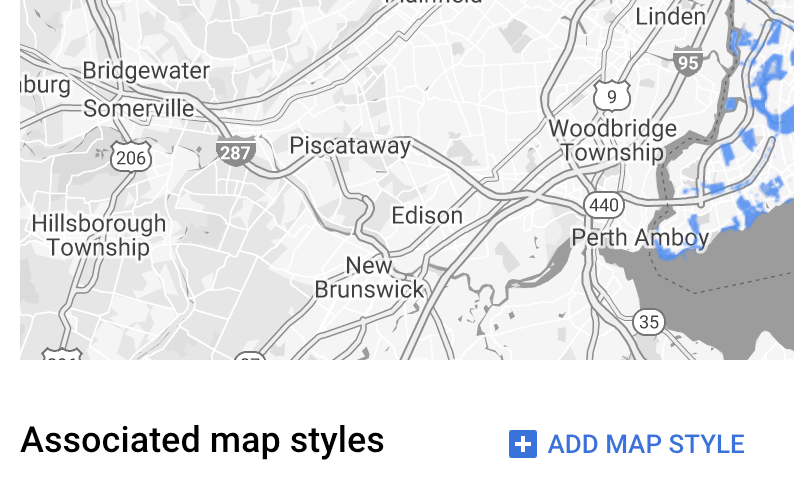
- İlişkilendirilecek harita stillerinin onay kutularını işaretleyin ve KAYDET'i tıklayın.
Basit stil kuralları kullanma
Özellikleri stilize etmenin en basit yolu, renk, opaklık ve çizgi kalınlığı gibi stil özelliklerini tanımlamak için FeatureStyleOptions iletmektir. Özellik stili seçeneklerini doğrudan bir veri kümesi özellik katmanına uygulayın veya bunları FeatureStyleFunction ile birlikte kullanın.
TypeScript
const styleOptions = { strokeColor: 'green', strokeWeight: 2, strokeOpacity: 1, fillColor: 'green', fillOpacity: 0.3, };
JavaScript
const styleOptions = { strokeColor: "green", strokeWeight: 2, strokeOpacity: 1, fillColor: "green", fillOpacity: 0.3, };
Bildirimsel stil kurallarını kullanma
Stil kurallarını bildirimsel olarak ayarlamak ve bunları veri kümenizin tamamına uygulamak için FeatureStyleFunction kullanın. Veri kümesi özellik değerlerine göre bir özelliğe FeatureStyleOptions uygulayın. Örneğin, özelliklerin bir alt kümesinin görünmez kalmasını istiyorsanız özellik stilinizden null de döndürebilirsiniz. Bu örnekte, bir dizi noktayı veri özelliklerine göre renklendiren bir stil işlevi gösterilmektedir:
TypeScript
function setStyle(/* FeatureStyleFunctionOptions */ params) { // Get the dataset feature, so we can work with all of its attributes. const datasetFeature = params.feature; // Get all of the needed dataset attributes. const furColors = datasetFeature.datasetAttributes['CombinationofPrimaryandHighlightColor']; // Apply styles. Fill is primary fur color, stroke is secondary fur color. switch (furColors) { case 'Black+': return /* FeatureStyleOptions */ { fillColor: 'black', pointRadius: 8 }; break; case 'Cinnamon+': return /* FeatureStyleOptions */ { fillColor: '#8b0000', pointRadius: 8 }; break; case 'Cinnamon+Gray': return /* FeatureStyleOptions */ { fillColor: '#8b0000', strokeColor: 'gray', pointRadius: 6 }; break; case 'Cinnamon+White': return /* FeatureStyleOptions */ { fillColor: '#8b0000', strokeColor: 'white', pointRadius: 6 }; break; case 'Gray+': return /* FeatureStyleOptions */ { fillColor: 'gray', pointRadius: 8 }; break; case 'Gray+Cinnamon': return /* FeatureStyleOptions */ { fillColor: 'gray', strokeColor: '#8b0000', pointRadius: 6 }; break; case 'Gray+Cinnamon, White': return /* FeatureStyleOptions */ { fillColor: 'silver', strokeColor: '#8b0000', pointRadius: 6 }; break; case 'Gray+White': return /* FeatureStyleOptions */ { fillColor: 'gray', strokeColor: 'white', pointRadius: 6 }; break; default: // Color not defined. return /* FeatureStyleOptions */ { fillColor: 'yellow', pointRadius: 8 }; break; } }
JavaScript
function setStyle(/* FeatureStyleFunctionOptions */ params) { // Get the dataset feature, so we can work with all of its attributes. const datasetFeature = params.feature; // Get all of the needed dataset attributes. const furColors = datasetFeature.datasetAttributes["CombinationofPrimaryandHighlightColor"]; // Apply styles. Fill is primary fur color, stroke is secondary fur color. switch (furColors) { case "Black+": return /* FeatureStyleOptions */ { fillColor: "black", pointRadius: 8 }; break; case "Cinnamon+": return /* FeatureStyleOptions */ { fillColor: "#8b0000", pointRadius: 8 }; break; case "Cinnamon+Gray": return /* FeatureStyleOptions */ { fillColor: "#8b0000", strokeColor: "gray", pointRadius: 6, }; break; case "Cinnamon+White": return /* FeatureStyleOptions */ { fillColor: "#8b0000", strokeColor: "white", pointRadius: 6, }; break; case "Gray+": return /* FeatureStyleOptions */ { fillColor: "gray", pointRadius: 8 }; break; case "Gray+Cinnamon": return /* FeatureStyleOptions */ { fillColor: "gray", strokeColor: "#8b0000", pointRadius: 6, }; break; case "Gray+Cinnamon, White": return /* FeatureStyleOptions */ { fillColor: "silver", strokeColor: "#8b0000", pointRadius: 6, }; break; case "Gray+White": return /* FeatureStyleOptions */ { fillColor: "gray", strokeColor: "white", pointRadius: 6, }; break; default: // Color not defined. return /* FeatureStyleOptions */ { fillColor: "yellow", pointRadius: 8 }; break; } }
Veri kümesi özellik katmanına stil uygulama
Özellik stili işlevindeki stilleri uygulamak için:
- Veri kümesi kimliğini ileterek
map.getDatasetFeatureLayer()işlevini çağırarak veri kümesi özellik katmanını alın. - Özellik stili seçeneklerini (ör.
styleOptions) veya işlevini (ör.setStyle) veri kümesi katmanında ayarlayarak stili uygulayın.
TypeScript
const datasetLayer = map.getDatasetFeatureLayer(datasetId); datasetLayer.style = styleOptions;
JavaScript
const datasetLayer = map.getDatasetFeatureLayer(datasetId); datasetLayer.style = styleOptions;
Katmandan stil kaldırma
Bir katmandan stili kaldırmak için style değerini null olarak ayarlayın:
featureLayer.style = null;
Örneğin, özelliklerin bir alt kümesinin görünmez kalmasını istiyorsanız özellik stili işlevinizden null da döndürebilirsiniz.
Atıf metni ekleme
Haritanız, Google Haritalar'da yüklenen veri kümelerini gösterirken gerekli tüm ilişkilendirmeleri göstermelidir. İlişkilendirme metni, Google logosunu kapatmamalı veya Google logosuna müdahale etmemelidir.
Atıf metni eklemenin bir yolu, haritada rastgele HTML'yi standart konumlara yerleştirmek için özel kontroller kullanmaktır. Aşağıdaki kod örneğinde, bu tür bir özel denetimi programatik olarak oluşturan bir işlev gösterilmektedir:
TypeScript
function createAttribution(map) { const attributionLabel = document.createElement('div'); // Define CSS styles. attributionLabel.style.backgroundColor = '#fff'; attributionLabel.style.opacity = '0.7'; attributionLabel.style.fontFamily = 'Roboto,Arial,sans-serif'; attributionLabel.style.fontSize = '10px'; attributionLabel.style.padding = '2px'; attributionLabel.style.margin = '2px'; attributionLabel.textContent = 'Data source: NYC Open Data'; return attributionLabel; }
JavaScript
function createAttribution(map) { const attributionLabel = document.createElement("div"); // Define CSS styles. attributionLabel.style.backgroundColor = "#fff"; attributionLabel.style.opacity = "0.7"; attributionLabel.style.fontFamily = "Roboto,Arial,sans-serif"; attributionLabel.style.fontSize = "10px"; attributionLabel.style.padding = "2px"; attributionLabel.style.margin = "2px"; attributionLabel.textContent = "Data source: NYC Open Data"; return attributionLabel; }
Denetim tanımlandıktan sonra, burada gösterildiği gibi başlatma sırasında haritaya ekleyebilirsiniz:
TypeScript
// Create an attribution DIV and add the attribution to the map. const attributionDiv = document.createElement('div'); const attributionControl = createAttribution(map); attributionDiv.appendChild(attributionControl); map.controls[google.maps.ControlPosition.LEFT_BOTTOM].push(attributionDiv);
JavaScript
// Create an attribution DIV and add the attribution to the map. const attributionDiv = document.createElement("div"); const attributionControl = createAttribution(map); attributionDiv.appendChild(attributionControl); map.controls[google.maps.ControlPosition.LEFT_BOTTOM].push(attributionDiv);

